การใช้ Outlook ทําให้คุณมีโอกาสเข้าถึงบัญชีอีเมลหลายประเภทได้จากที่เดียว หากคุณมีบัญชีอีเมล Microsoft ที่ลงท้ายด้วย @outlook.com, @live.com, @hotmail.com หรือ @msn.com ให้ทําตามขั้นตอนด้านล่างเพื่อเพิ่มบัญชีของคุณไปยัง Outlook คลาสสิกสําหรับ Windows
เพิ่มบัญชีอีเมล Outlook.com ของคุณอย่างรวดเร็ว

คุณสามารถใช้ตัวเลือกการตั้งค่าอัตโนมัติของ Outlook เพื่อเพิ่มบัญชี Outlook.com ของคุณไปยัง Outlook สําหรับพีซี คุณสามารถใช้คําแนะนําเหล่านี้เพื่อเพิ่มบัญชีแรกหรือบัญชีเพิ่มเติมของคุณ
หมายเหตุ: ชื่อผู้ใช้ของคุณคืออีเมลแอดเดรส Outlook.com แบบเต็มของคุณ
-
เปิด Outlook และเลือก ไฟล์ > เพิ่มบัญชี
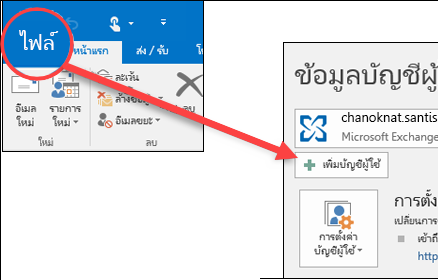
-
ใส่ที่อยู่อีเมลของคุณ แล้วเลือก เชื่อมต่อ
หมายเหตุ: ถ้า Outlook ไม่ยอมรับรหัสผ่านของคุณ คุณอาจเปิดใช้งานการรับรองความถูกต้องด้วยสองปัจจัยสําหรับบัญชี Outlook.com ของคุณ ดูส่วนถัดไปสําหรับคําแนะนําเกี่ยวกับวิธีการสร้างรหัสผ่านแอปสําหรับ Outlook.com
-
ถ้าได้รับพร้อมท์ ให้ใส่รหัสผ่านของคุณอีกครั้ง แล้วเลือก ตกลง และ เสร็จสิ้น เพื่อเริ่มต้นใช้งาน Outlook
การเพิ่มบัญชี Outlook.com หากคุณใช้การรับรองความถูกต้องด้วยสองปัจจัย
คุณสามารถใช้การรับรองความถูกต้องด้วยสองปัจจัยกับบัญชี Outlook.com ของคุณเป็นมาตรการรักษาความปลอดภัยเพิ่มเติม การเปิดใช้งานการรับรองความถูกต้องด้วยสองปัจจัยกําหนดให้คุณใช้รหัสผ่านแอปพลิเคชันกับบัญชี Outlook.com ของคุณหรือแอปพลิเคชันตัวรับรองความถูกต้องเมื่อเพิ่มบัญชีลงในโปรแกรมอื่น เช่น Microsoft Outlook
ฉันจะรู้ได้อย่างไรว่าฉันมีการรับรองความถูกต้องด้วยสองปัจจัย
ถ้าคุณพยายามเพิ่มบัญชี Outlook.com ของคุณเพื่อ Outlook และบัญชีจะขอให้คุณใส่รหัสผ่านซ้ําๆ และจะไม่ยอมรับรหัสผ่านที่คุณทราบถูกต้อง คุณอาจเปิดใช้งานการรับรองความถูกต้องด้วยสองปัจจัย
-
ไปที่ https://outlook.com คลิกชื่อย่อของคุณที่มุมบนขวาจากนั้นเลือก ดูบัญชี
-
ภายใต้ ความปลอดภัย ให้เลือก อัปเดต
-
ภายใต้ ตัวเลือกความปลอดภัยเพิ่มเติม ให้เลือก สำรวจ
-
ภายใต้ การรับรองความถูกต้องด้วยสองปัจจัย คุณจะเห็นการแจ้งเตือนว่าคุณใช้หรือไม่ได้ใช้การรับรองความถูกต้องด้วยสองปัจจัย
สร้างรหัสผ่านแอปสําหรับ Outlook.com
-
ไปที่ https://outlook.com คลิกชื่อย่อของคุณที่มุมบนขวาจากนั้นเลือก ดูบัญชี
-
ภายใต้ ความปลอดภัย ให้เลือก อัปเดต
-
ภายใต้ ตัวเลือกความปลอดภัยเพิ่มเติม ให้เลือก สำรวจ
-
เลื่อนลงไปที่ส่วนรหัสผ่านแอปแล้วเลือก สร้างรหัสผ่านแอปใหม่
-
รหัสผ่านแอปของคุณจะปรากฏในหน้าจอถัดไป จดบันทึกรหัสผ่านนี้ไว้ เนื่องจากคุณจะต้องใช้รหัสผ่านนี้เมื่อคุณเพิ่มบัญชีของคุณลงใน Outlook
-
ใช้คําแนะนําที่ส่วนเริ่มต้นของบทความนี้เพื่อเพิ่มบัญชีของคุณลงใน Outlook แต่เมื่อ Outlook ขอรหัสผ่านของคุณ ให้ใส่รหัสผ่านแอปของคุณ
ยังต้องการความช่วยเหลือหรือไม่
|
|
เมื่อต้องการรับการสนับสนุนใน Outlook.com ให้คลิกที่นี่ หรือเลือกความช่วยเหลือบนแถบเมนูแล้วใส่คิวรีของคุณ ถ้าการช่วยเหลือตนเองไม่สามารถแก้ไขปัญหาของคุณได้ ให้เลื่อนลงไปที่ ยังต้องการความช่วยเหลือใช่ไหม และเลือก ใช่ หากต้องการติดต่อเราใน Outlook.com คุณจะต้องลงชื่อเข้าใช้ ถ้าคุณไม่สามารถลงชื่อเข้าใช้ได้ ให้คลิกที่นี่ |
|
|
|
สําหรับความช่วยเหลืออื่นๆ เกี่ยวกับบัญชี Microsoft และ การสมัครใช้งานของคุณ ให้ไปที่ ความช่วยเหลือเกี่ยวกับบัญชีและการเรียกเก็บเงิน |
|
|
|
เมื่อต้องการรับความช่วยเหลือและแก้ไขปัญหาผลิตภัณฑ์และบริการอื่นๆ ของ Microsoft ให้ ป้อนปัญหาของคุณที่นี่ |
|
|
|
โพสต์คําถาม ติดตามการสนทนา และแชร์ความรู้ของคุณในชุมชน Outlook.com |











